التعرف على UPDF Sign
بعد تسجيل الدخول إلى UPDF Sign، سترى عدة أقسام للاستفادة منها والمتابعة. وبالتالي، تعرف عليها من خلال الوصف التالي:
1. Home (الرئيسية)
في الصفحة الرئيسية لـ UPDF Sign، يمكنك استيراد مستندات جديدة بالضغط على أيقونة + أو بدء التوقيع. إلى جانب ذلك، هناك قوائم من القوالب المصممة مسبقاً والتي يمكنك التفكير في إنشاء مستندات لتوفير الوقت والجهد. في نفس الصفحة، يمكن للمستخدمين الوصول إلى نشاط الاتفاقية للتنقل وتتبع سجل المستندات.
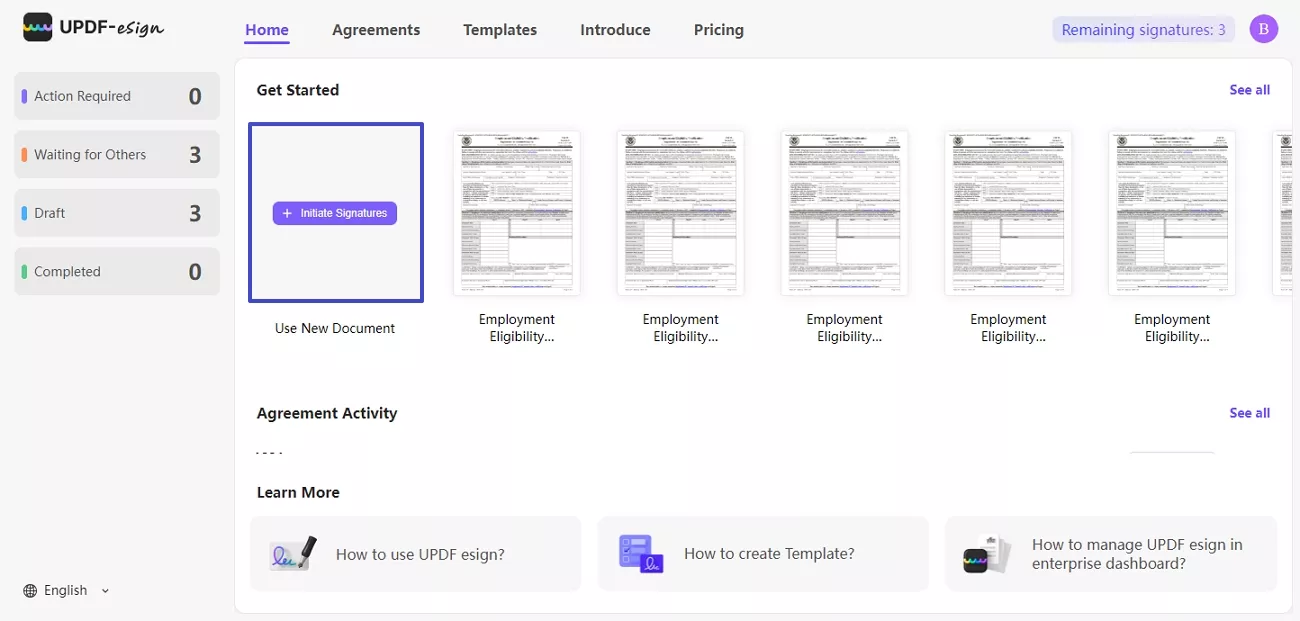
2. Home Left Panel (اللوحة اليسرى للرئيسية)
تدعم اللوحة اليسرى للصفحة الرئيسية لتوقيع UPDF علامة التبويب ”مطلوب اتخاذ إجراء“، والتي تعرض عدد المستندات التي تنتظر توقيعك. أسفل ذلك، تعرض علامة التبويب في انتظار الآخرين المستندات التي لا تزال بانتظار توقيع المستلمين.
علاوة على ذلك، توجد علامة تبويب المسودة التي تعرض قائمة بالمستندات المحفوظة التي يمكنك إكمالها بسهولة من صفحة الاتفاقية. وأخيراً، تُعلمك علامة التبويب ”مكتمل“ بالمستندات الموقعة والمنتهية.
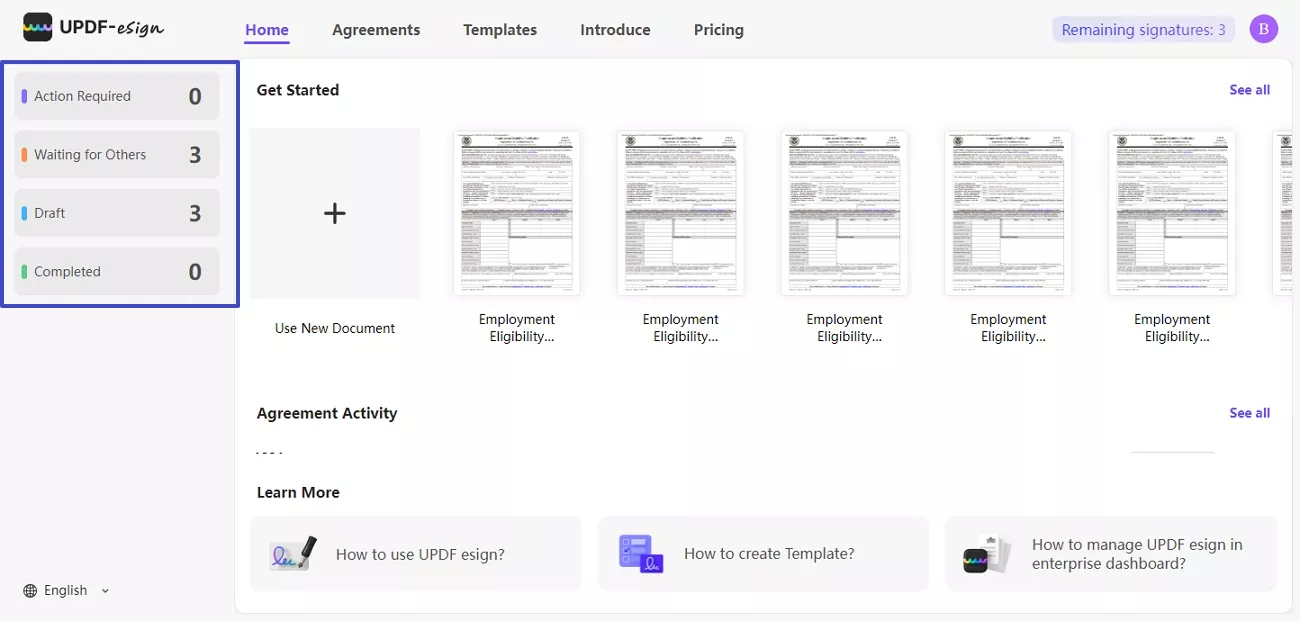
3. Agreements (الاتفاقيات)
بعد ذلك، هناك صفحة ”الاتفاقيات“ حيث يمكنك رؤية علامات التبويب التالية على اللوحة اليسرى. سيساعدك هذا على التنقل عبر سجل اتفاقياتك وفهم حالة كل اتفاقية بشكل صحيح:
Inbox (علبة الوارد)
تحتوي علامة التبويب هذه على جميع المستندات التي قمت بإرسالها للتوقيع عليها، بالإضافة إلى تلك التي استلمتها. يمكنك الانتقال إلى الأشرطة العلوية التالية وتتبع تقدم المستند.
- الاسم: يعرض هذا الشريط العلوي أسماء المستندات.
- وقت الإرسال: بهذه النقرة، يمكنك رؤية التاريخ الذي أرسلت فيه مستنداً معيناً.
- آخر تغيير: في حال قمت بتحديث المستند، ستُعلمك علامة التبويب هذه بالتاريخ الذي تم فيه إجراء التغييرات.
- الحالة: تتيح لك علامة التبويب هذه معرفة ما إذا كانت المستندات موقّعة أو في انتظار الآخرين.
- العملية: تعرض علامة التبويب هذه خيارات التوقيع وإعادة الإخطار. يحدد خيار التوقيع أن المستندات تنتظر توقيعك؛ أما خيار إعادة الإخطار فيتيح لك تذكير الموقّع بإتمام العملية. باستخدام أيقونة النقاط على المستندات التي تأتي تحت شريط العمليات العلوي، يمكنك القيام بالمزيد من المهام، بما في ذلك: الحفظ كقالب، وإعادة الإشعار، والنسخ، والإبطال، والحذف.
Sent (المرسلة)
من علامة التبويب Sent (المرسلة)، يمكنك معرفة عدد المستندات التي تم إرسالها إلى المستلم. بالإضافة إلى ذلك، يمكنك تتبع اسم المستند، ووقت إرساله، وآخر مرة قمت فيها بإجراء تغييرات عليه. علاوة على ذلك، يمكنك رؤية حالة المستندات المرسلة، مثل الحاجة إلى التوقيع أو انتظار الآخرين.
يمكنك معرفة ما إذا كانت المستندات قد تم توقيعها من شريط العمليات العلوي. في حال وجود بعض المستندات المعلقة، يمكنك إعادة إشعارها لإكمال عملية التوقيع.
Action Required (الإجراء المطلوب)
في علامة التبويب Action Required (الإجراء المطلوب)، يمكنك تحديد المستندات التي تنتظر توقيعك. توجد خيارات متعددة متاحة لكل مستند يمكن اختيارها بناءً على حالته الحالية.
- Save as Template (حفظ كقالب): من علامة تبويب العمليات، يمكنك حفظ المستندات كقالب عن طريق الضغط على أيقونة النقاط الثلاث. سيمكنك ذلك من الوصول إلى المستندات للرجوع السريع إليها إذا احتجت لاستخدامها في المستقبل.
- Re-Notify (إعادة الإشعار): بالإضافة إلى ذلك، إذا لاحظت أن الموقع لم ينتبه لطلبك، يمكنك إعادة إشعاره من نفس القائمة.
- Copy (نسخ): يتيح لك هذا الخيار إمكانية تكرار المستند لسهولة الإنشاء.
- Delete (حذف): لإزالة المستند من السجلات، استخدم خيار Delete لنقله إلى سلة المهملات.
Completed (المكتملة)
بمجرد اكتمال عملية التوقيع من قبل جميع الأطراف، يتم نقل الاتفاقية إلى قسم "Completed" (المكتملة). عند زيارة هذا القسم، ستجد تفاصيل الاتفاقية مدرجة في الواجهة، مع ظهور إشعار "Completed" (مكتملة) بجانب الحالة. يمكنك تنفيذ عدة عمليات بعد الانتهاء من توقيع الاتفاقية.
أولاً، يمكنك Download (تنزيل) الاتفاقية إلى جهازك للاحتفاظ بسجل غير متصل للمستندات الموقعة. عند النقر على أيقونة النقاط الثلاث المجاورة لها، يتوفر خيار Save as template (حفظ كقالب) والذي يتيح لك صياغة الاتفاقيات بسهولة في المستقبل. يمكنك أيضًا نسخ الاتفاقية لاستخدامها في اتفاقية أخرى باستخدام خيار Copy (نسخ). إذا لم تكن الاتفاقية ذات فائدة، يمكنك حذفها باستخدام خيار Delete (حذف).
Drafts (المسودات)
عندما تعود إلى الصفحة الرئيسية دون إرسال المستند للتوقيع، سيتم حفظه في قسم "Draft" (المسودات). يحتفظ قسم المسودات بجميع المستندات التي تتطلب اهتمامًا قبل الإرسال النهائي إلى الموقعين. إذا كنت ترغب في متابعة العمل على المستندات، انقر على زر Continue (متابعة) بجانب علامة التبويب Operation (العمليات). يمكنك هناك أيضًا نقل المستند إلى القوالب أو إنشاء مستندات مكررة بالنقر على خيار Copy (نسخ). إذا لسبب ما، لا ترغب في إرسال مستند، اضغط على خيار Delete (حذف) لنقله إلى لوحة المهملات.
Trash (المهملات)
أخيرًا، تعمل علامة التبويب Trash (المهملات) مثل سلة المحذوفات، مما يتيح لك تخزين المستندات المحذوفة. يمكنك استعادة المستندات من هذه العلامة عند الحاجة.
إذا حذفت مستندًا غير مكتمل ثم استعدته، فلن يتمكن الموقعون من التوقيع عليه بعد الآن. ومع ذلك، إذا استعدت مستندًا كان مكتملًا سابقًا، فسيعود كمستند مكتمل.
4. التسعير
داخل هذه العلامة، ستحصل على خطة تسعير مفصلة لخطط UPDF Sign لفردي و (المؤسسات). بناءً على تفضيلاتك، يمكنك اختيار الخطة التي تناسب احتياجاتك وتفضيلاتك. كل خطة ستحتوي على زر شراء الآن ضمن تفاصيل التسعير الذي سينقلك إلى تفاصيل الدفع.
 UPDF
UPDF
 UPDF لـWindows
UPDF لـWindows UPDF لـMac
UPDF لـMac UPDF لـiPhone/iPad
UPDF لـiPhone/iPad UPDF لـAndroid
UPDF لـAndroid  UPDF AI عبر الإنترنت
UPDF AI عبر الإنترنت UPDF Sign
UPDF Sign تحرير PDF
تحرير PDF تعليق على PDF
تعليق على PDF إنشاء PDF
إنشاء PDF نموذج PDF
نموذج PDF تحرير الروابط
تحرير الروابط تحويل PDF
تحويل PDF OCR
OCR PDF إلى Word
PDF إلى Word PDF إلى صورة
PDF إلى صورة PDF إلى Excel
PDF إلى Excel تنظيم PDF
تنظيم PDF دمج PDF
دمج PDF تقسيم PDF
تقسيم PDF قص PDF
قص PDF تدوير PDF
تدوير PDF حماية PDF
حماية PDF توقيع PDF
توقيع PDF تنقيح PDF
تنقيح PDF تطهير PDF
تطهير PDF إزالة الأمان
إزالة الأمان قراءة PDF
قراءة PDF UPDF Cloud
UPDF Cloud ضغط PDF
ضغط PDF طباعة PDF
طباعة PDF معالجة الدُفعات
معالجة الدُفعات حول UPDF AI
حول UPDF AI حلول UPDF AI
حلول UPDF AI دليل مستخدم AI
دليل مستخدم AI الأسئلة الشائعة حول UPDF AI
الأسئلة الشائعة حول UPDF AI تلخيص PDF
تلخيص PDF ترجمة PDF
ترجمة PDF الدردشة مع PDF
الدردشة مع PDF الدردشة مع الصورة
الدردشة مع الصورة تحويل PDF إلى خريطة ذهنية
تحويل PDF إلى خريطة ذهنية الدردشة مع AI
الدردشة مع AI شرح PDF
شرح PDF البحوث العلمية
البحوث العلمية البحث عن ورقة
البحث عن ورقة AI المدقق اللغوي
AI المدقق اللغوي كاتب AI
كاتب AI مساعد الواجبات AI
مساعد الواجبات AI مولد اختبارات AI
مولد اختبارات AI حلول الرياضيات AI
حلول الرياضيات AI PDF إلى Word
PDF إلى Word PDF إلى Excel
PDF إلى Excel PDF إلى PowerPoint
PDF إلى PowerPoint دليل المستخدم
دليل المستخدم حيل UPDF
حيل UPDF الأسئلة الشائعة
الأسئلة الشائعة مراجعات UPDF
مراجعات UPDF مركز التنزيل
مركز التنزيل مدونة
مدونة غرفة الأخبار
غرفة الأخبار المواصفات التقنية
المواصفات التقنية التحديثات
التحديثات UPDF مقابل Adobe Acrobat
UPDF مقابل Adobe Acrobat UPDF مقابل Foxit
UPDF مقابل Foxit UPDF مقابل PDF Expert
UPDF مقابل PDF Expert